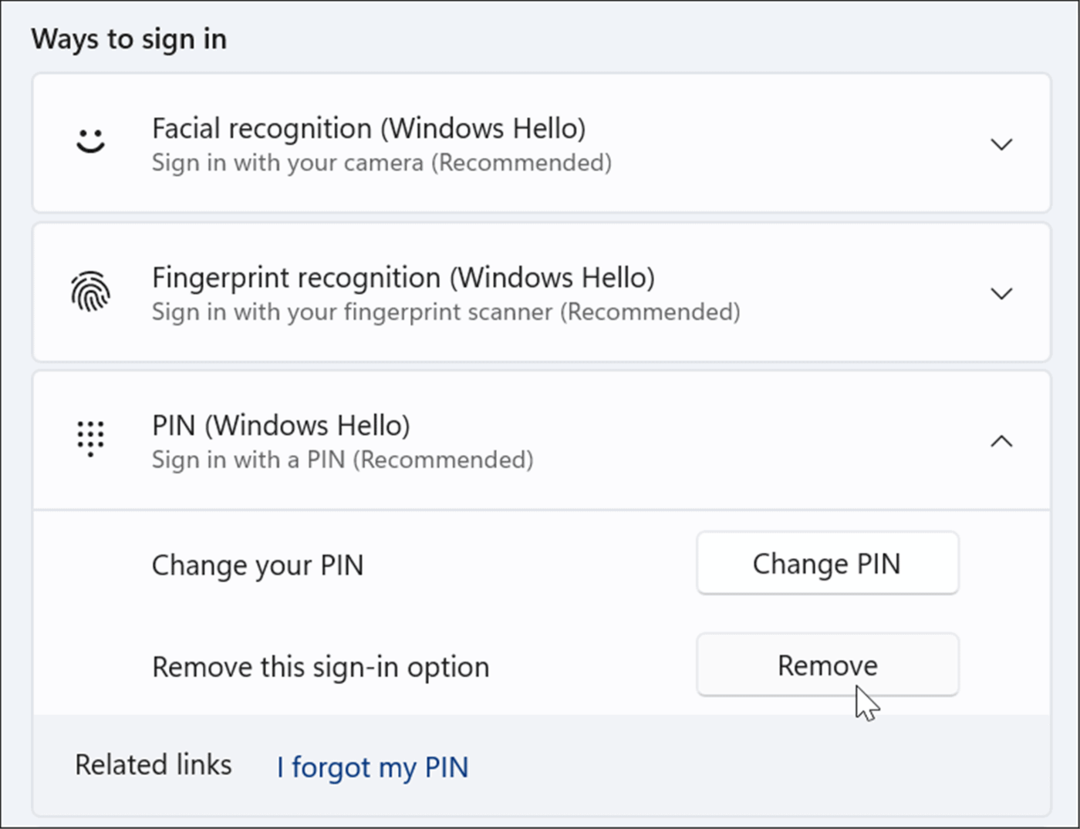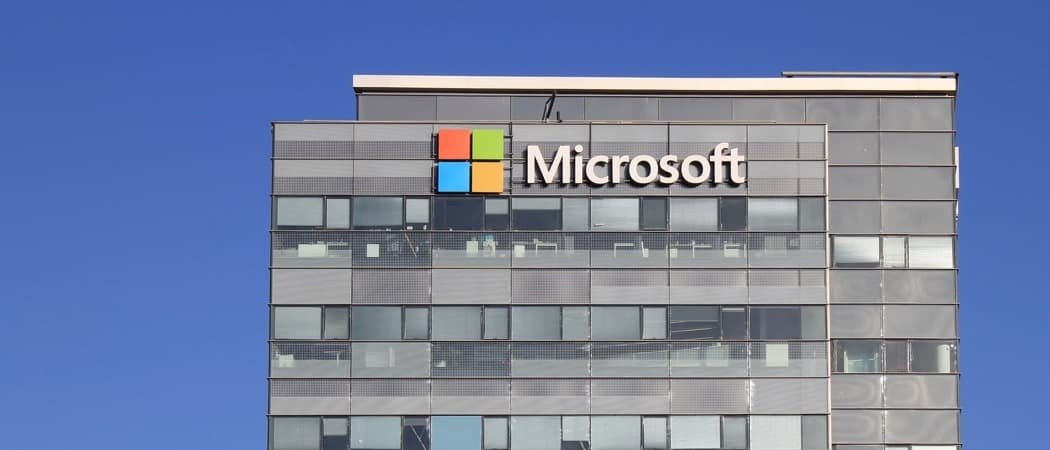Hur man loggar in automatiskt på Windows 11
Microsoft Windows 11 Hjälte / / February 14, 2022

Senast uppdaterad den

Om du är trött på att alltid ange ditt lösenord och vill påskynda startprocessen kan du logga in automatiskt på Windows 11. Här är hur.
Det finns olika sätt att logga in på din Windows 11-dator. Du kan till exempel använda ett lösenord, PIN-kod eller biometri med Windows Hello på kompatibel hårdvara. Vissa användare kanske inte behöver ange ett lösenord eller PIN-kod varje gång. Kanske bor du ensam eller är i en situation där säkerhetssteget inte är ett problem. Om du inte vill ha krånglet med att logga in hela tiden kan du ställa in din dator så att den loggar in automatiskt på Windows 11.
Det är viktigt att notera att du inte vill göra detta om du är på en offentlig plats eller har en delad dator med flera användarkonton. Inloggningsskärmen är frontlinjens försvar för dina känsliga uppgifter. Så när du ställer in ditt system för att logga in automatiskt är det i princip ett öppet system som alla kan komma åt. Som sagt, väg för- och nackdelar och följ stegen nedan.
Hur man inaktiverar Windows Hello på Windows 11
För att logga in automatiskt måste du inaktivera Windows Hej funktionen först.
För att inaktivera Windows Hello på Windows 11, använd följande steg:
- Klicka på Startknapp och öppna inställningar eller använda Windows-tangent + I.
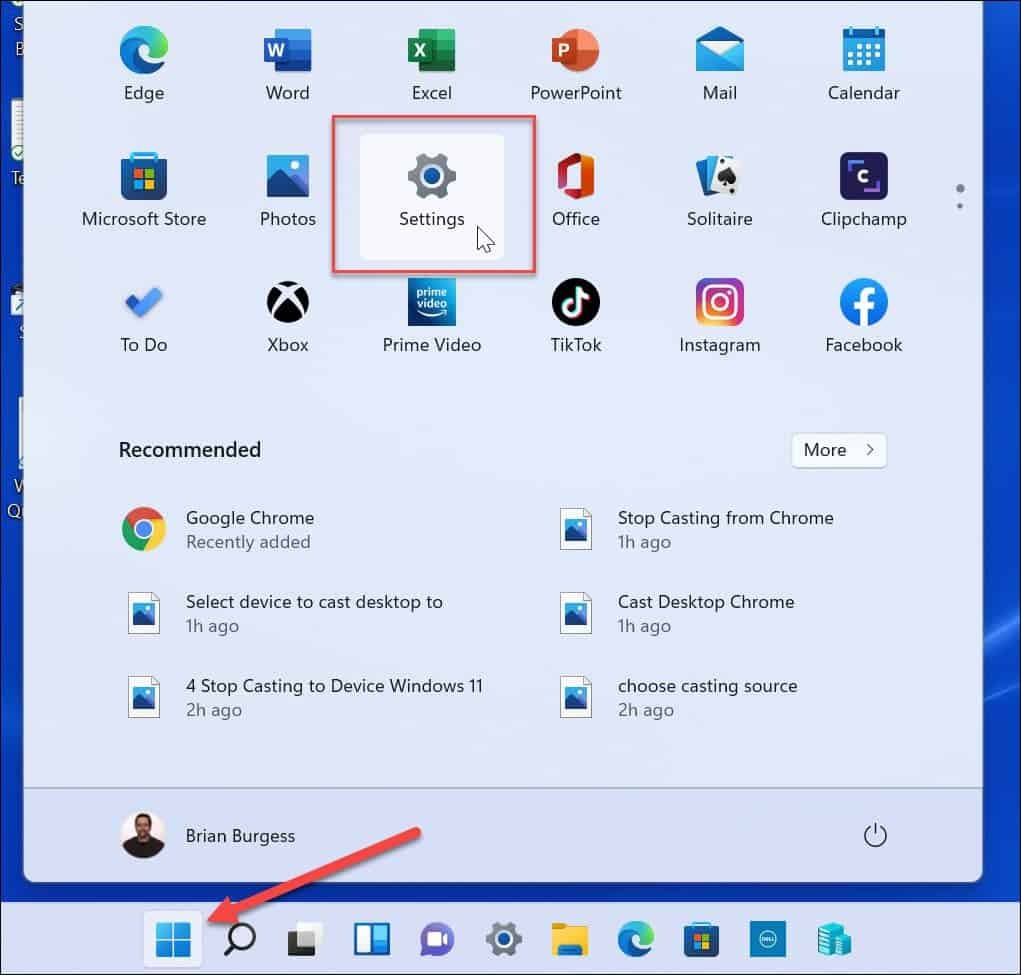
- Klicka på när Inställningar öppnas Konton till vänster och klicka Inloggningsalternativ till höger.
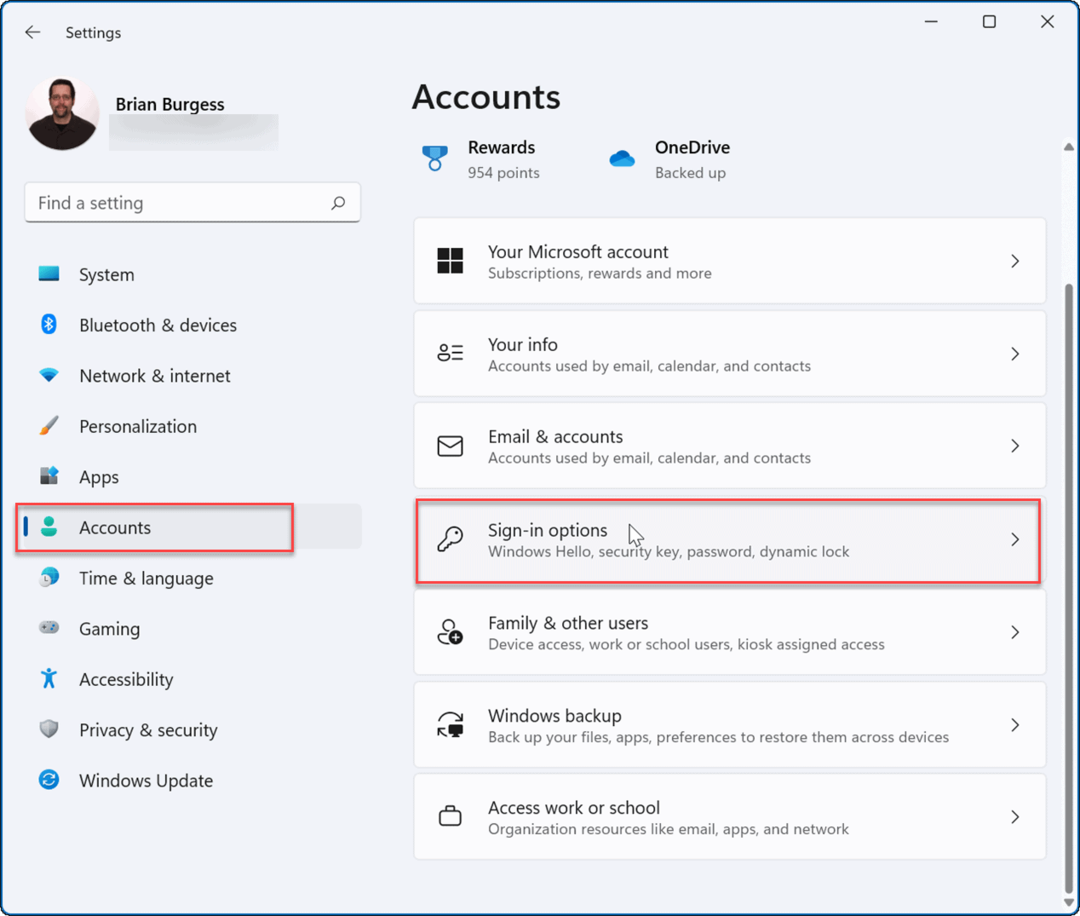
- Scrolla ner till Ytterligare inställningar sektionen och stäng av För förbättrad säkerhet, tillåt endast Windows Hello-inloggning för Microsoft-konton på den här enheten alternativ.
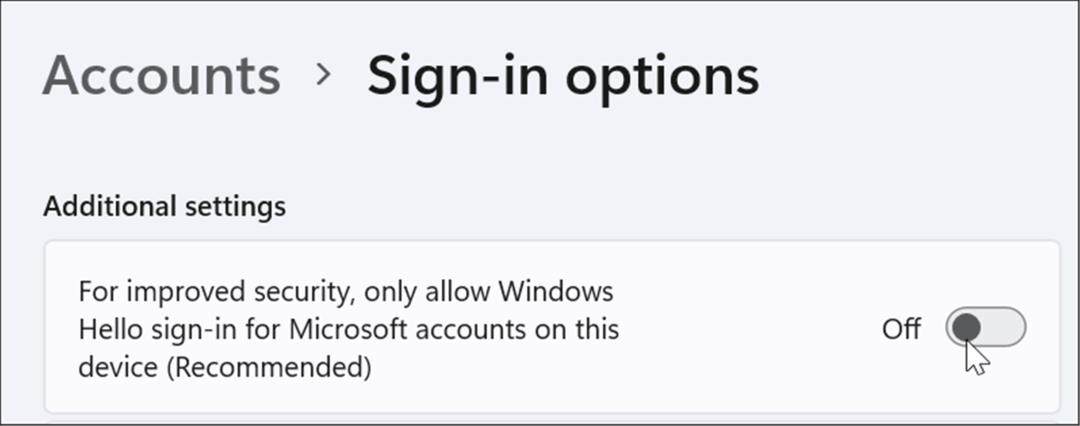
- Klicka sedan på rullgardinsmenyn bredvid Om du har varit borta, när ska Windows kräva att du loggar in igen och ställ in den på Aldrig.
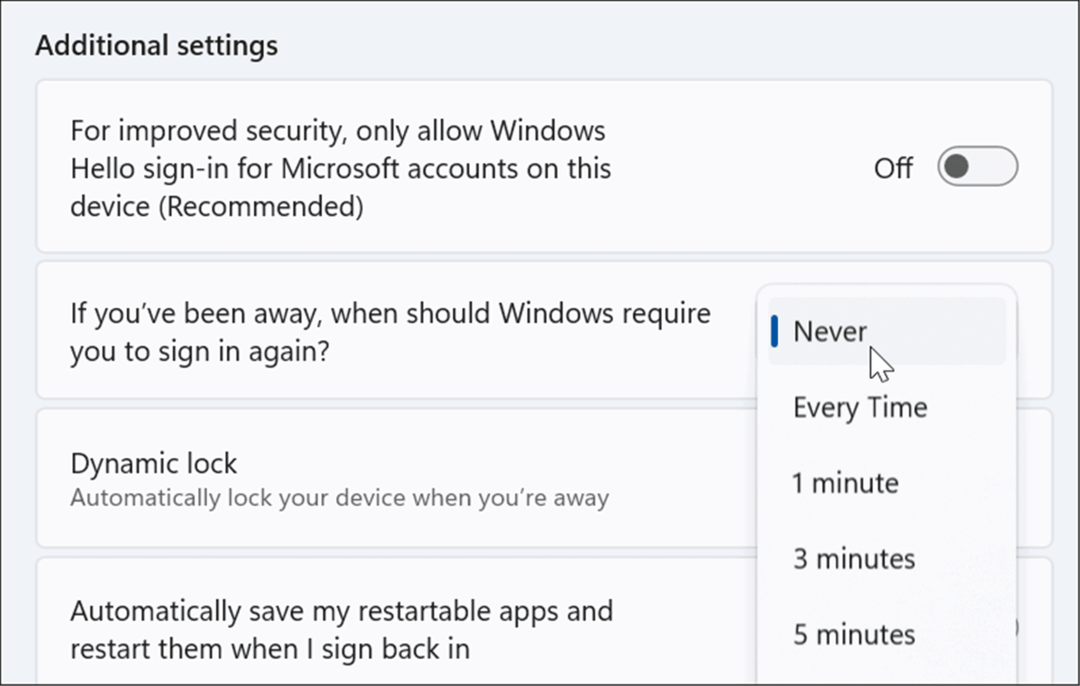
- Under avsnittet Sätt att logga in väljer du din nuvarande inloggningsmetod och klickar på Avlägsna knappen och skriv in dina Microsoft-kontouppgifter när du uppmanas.
Logga in automatiskt på Windows 11
Nu när Windows Hello är inaktiverat kan du fortsätta med att få det att logga in automatiskt med följande steg:
- Tryck på kortkommandot Windows-tangent + R att ta upp Springa dialog och typ netplwiz och klicka OK eller slå Stiga på.
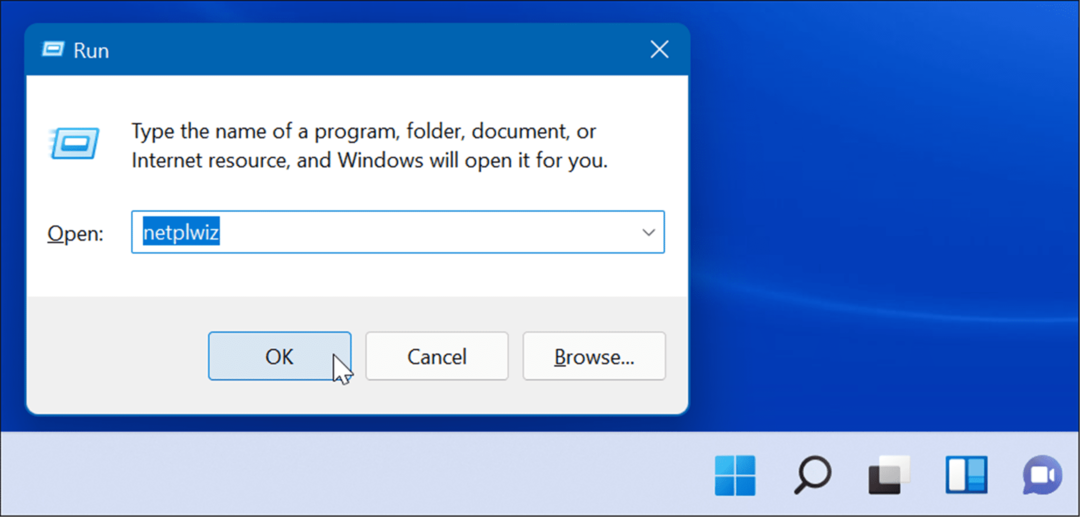
- När Användarkonton fönstret öppnas, avmarkera Användare måste ange ett användarnamn och lösenord för att använda den här datorn alternativet högst upp och klicka OK.
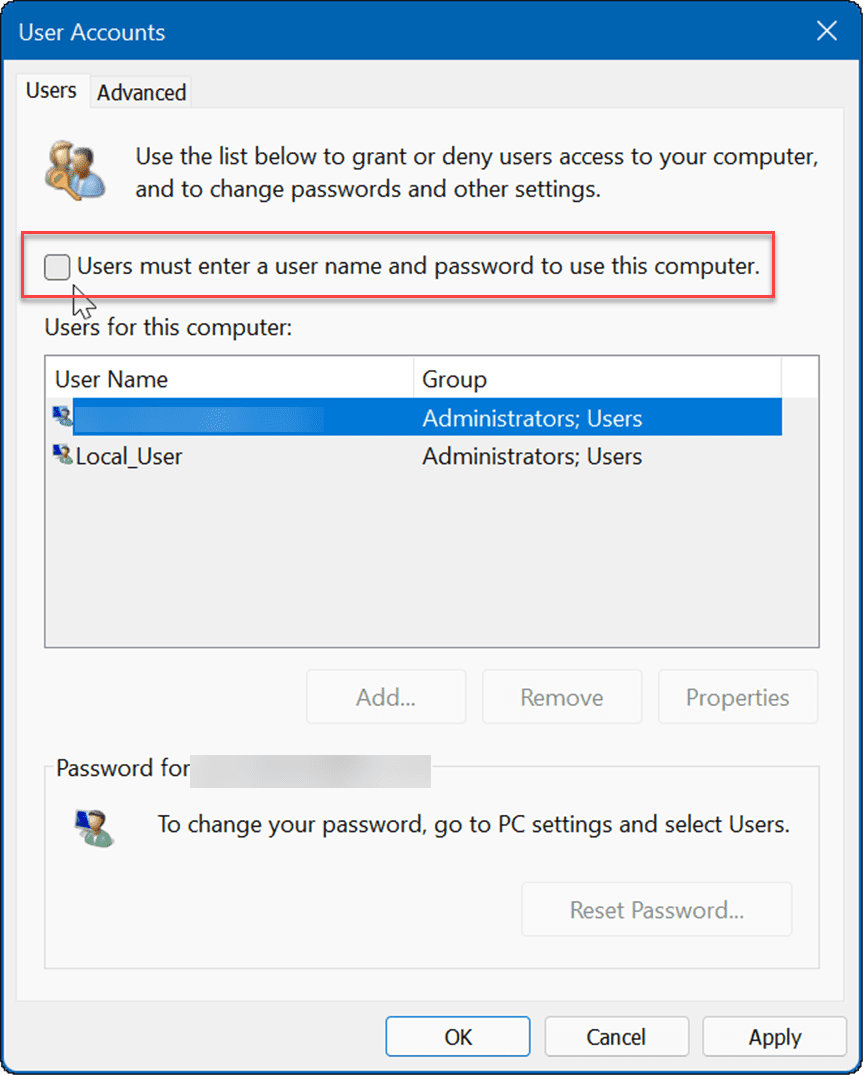
- Skriv nu in e-postadressen för ditt Microsoft-konto i Användarnamn och ditt kontos lösenord två gånger och klicka OK.
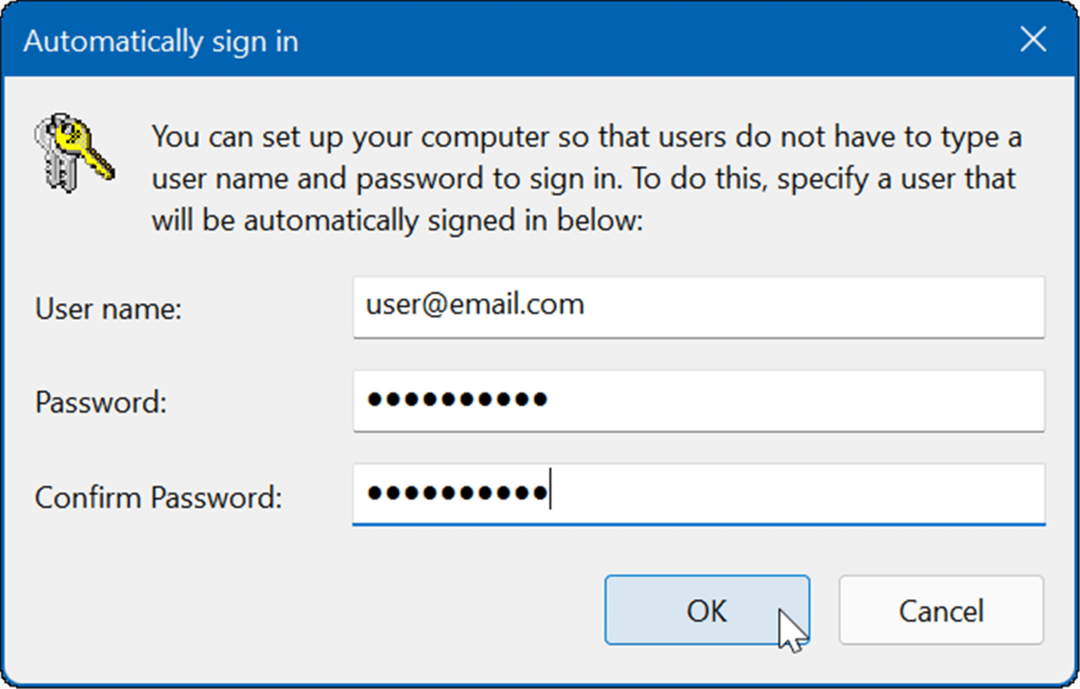
- Till sist, starta om Windows 11, och den loggar in automatiskt med de Microsoft-kontouppgifter du angav. Du behöver inte längre ange en PIN-kod, lösenord eller biometri. Observera att du kommer att se inloggningsskärmen kort, men den kommer att gå direkt till ditt skrivbord utan att ange inloggningsuppgifter.
Logga in på Windows
Att använda en automatisk inloggning förbättrar den övergripande startupplevelsen på ditt system. Ett annat sätt att automatiskt komma in i Windows är genom skapa ett "gäst"-konto. Det tricket är där du skapa ett lokalt konto och lämna lösenordsfältet tomt. Men om du vill använda ditt Microsoft-konto för andra tjänster och appar måste du stänga av Windows Hello och ställa in det på att logga in automatiskt.
För mer, ta en titt på aktivera eller inaktivera Windows-säkerhet eller hur dölj filer från en sökning på Windows 11.
Om du är ny på Windows 11 kanske du inte är ett fan av användargränssnittet; läs hur man flytta Start-knappen till vänster, så det känns mer som Windows 10.
Så här hittar du din Windows 11-produktnyckel
Om du behöver överföra din Windows 11-produktnyckel eller bara behöver den för att göra en ren installation av operativsystemet,...
Så här rensar du Google Chromes cache, cookies och webbhistorik
Chrome gör ett utmärkt jobb med att lagra din webbhistorik, cache och cookies för att optimera webbläsarens prestanda online. Hennes hur man...
Prismatchning i butik: Hur du får onlinepriser när du handlar i butiken
Att köpa i butik betyder inte att du måste betala högre priser. Tack vare prismatchningsgarantier kan du få onlinerabatter när du handlar i...
Hur man skänker en Disney Plus-prenumeration med ett digitalt presentkort
Om du har njutit av Disney Plus och vill dela det med andra, så här köper du en Disney+ presentprenumeration för...